FTPでのファイルのアップロードの際、「やたら時間がかかるな…」と思ってたら.gitやnode_moduleフォルダーもうっかり転送していた…
なんてことが時々発生します…
毎回.gitやnode_moduleを選択から外してアップロードも面倒なので「FileZilla」で転送したくないファイル・フォルダーを除外するように設定してみました
FileZillaで転送したくないファイル・フォルダーを除外
フォルダー単位でアップロードしたらうっかり.gitやnode_moduleのフォルダーもアップロードしていたこと、1度はあるのではないでしょうか?
毎回アップロードしたくないフォルダーの選択を外すのも面倒だと思っていたら、転送したくないファイルやフォルダーを予めフィルタリングする方法がありました
今回はFileZillaで転送したくないファイル・フォルダーの除外設定の方法についてご紹介します
「ディレクトリー一覧フィルター」を設定する
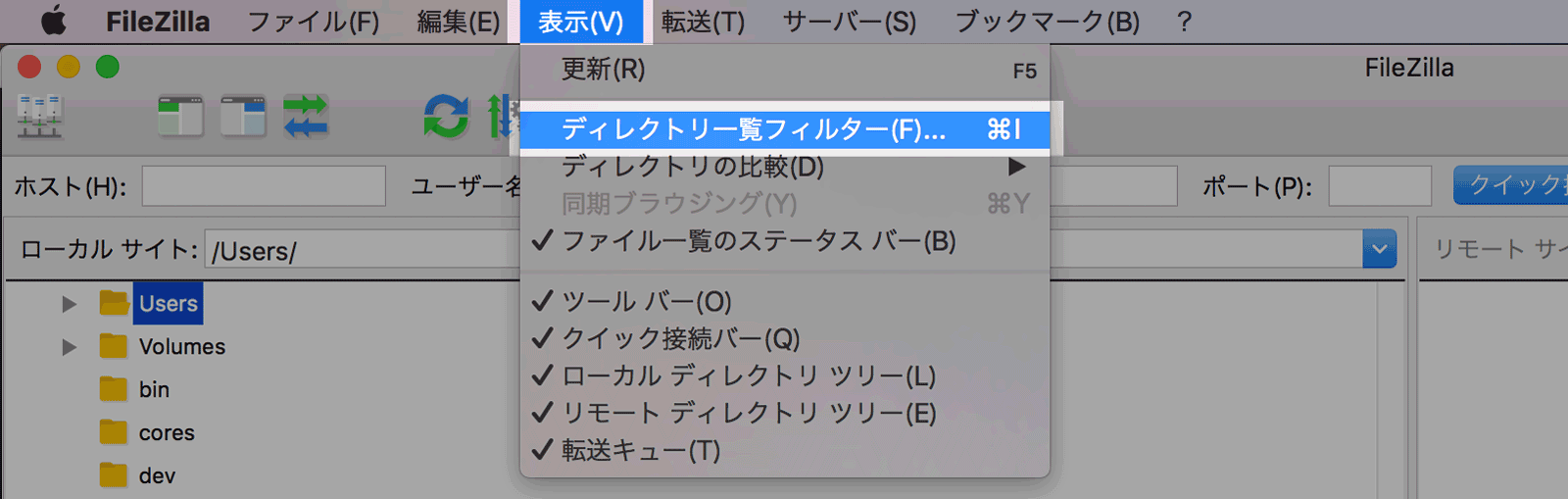
ファイル・フォルダーの除外はメニューの「表示」→「ディレクトリー一覧フィルター」から行います
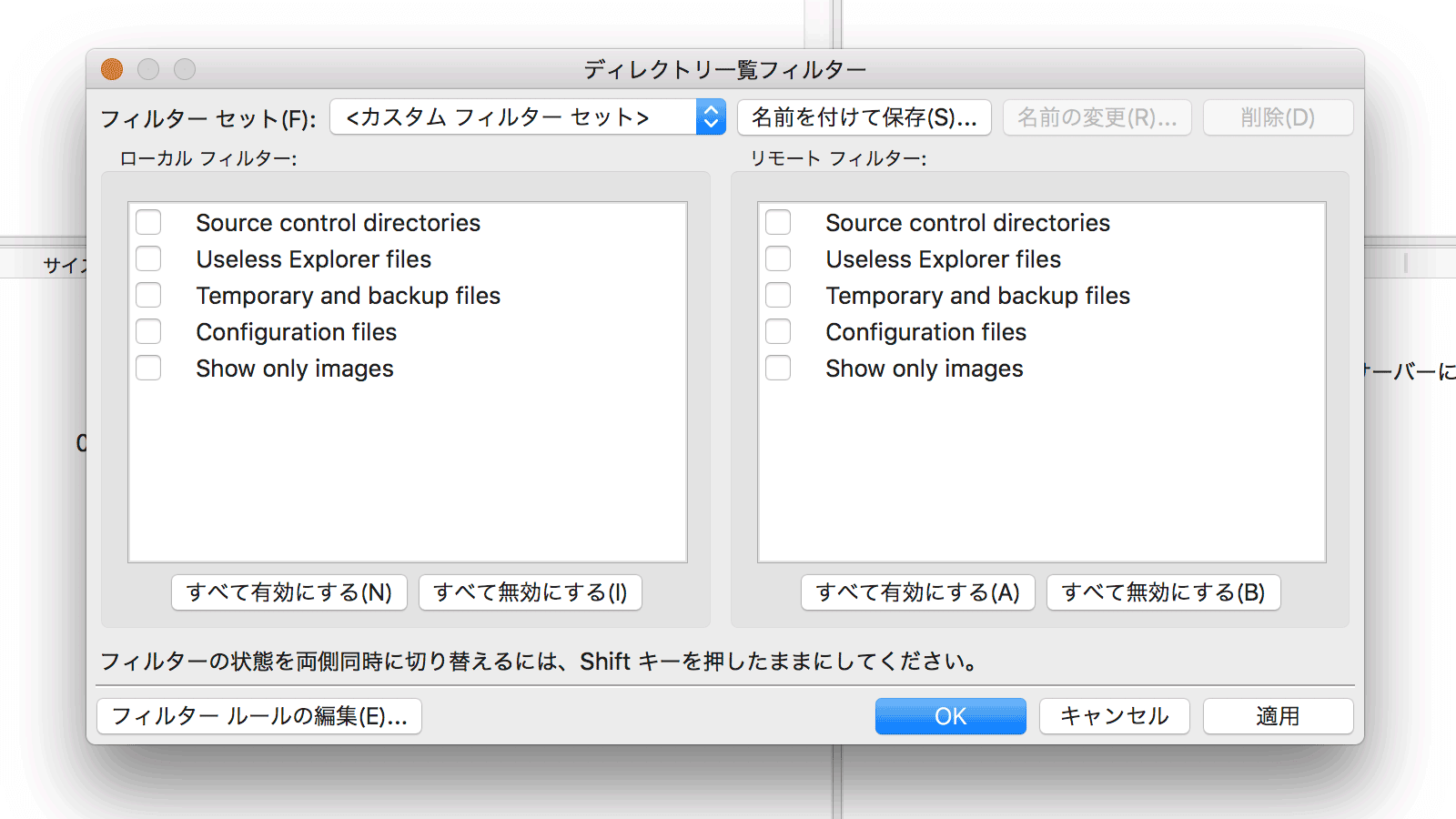
予めいくつかのフィルターが用意されているので、既存のフィルターでも十分であれば新しくフィルターを作る必要はありません
フィルターの確認・編集
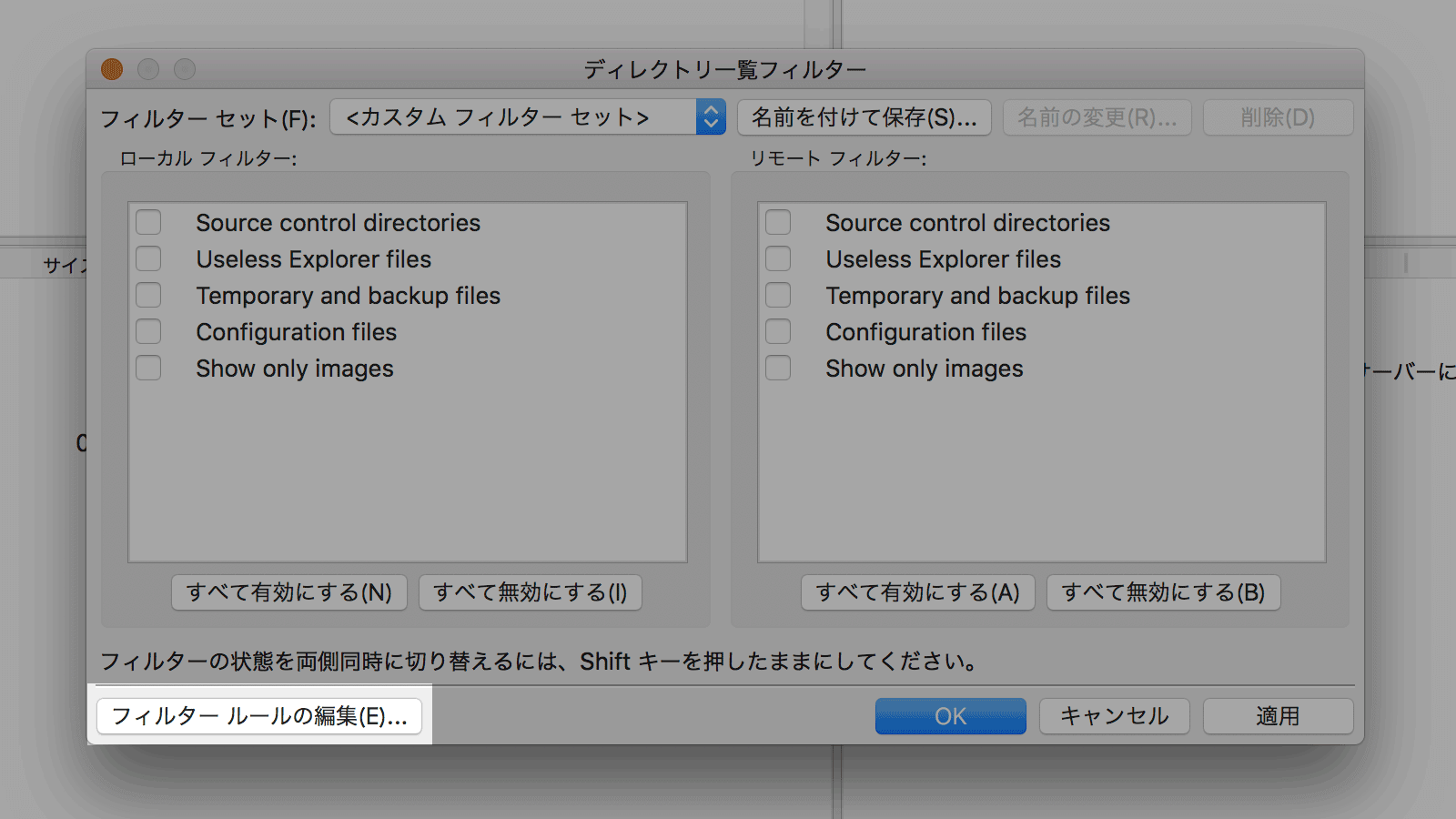
フィルター内容の編集は左下の「フィルタールールの編集」から行います
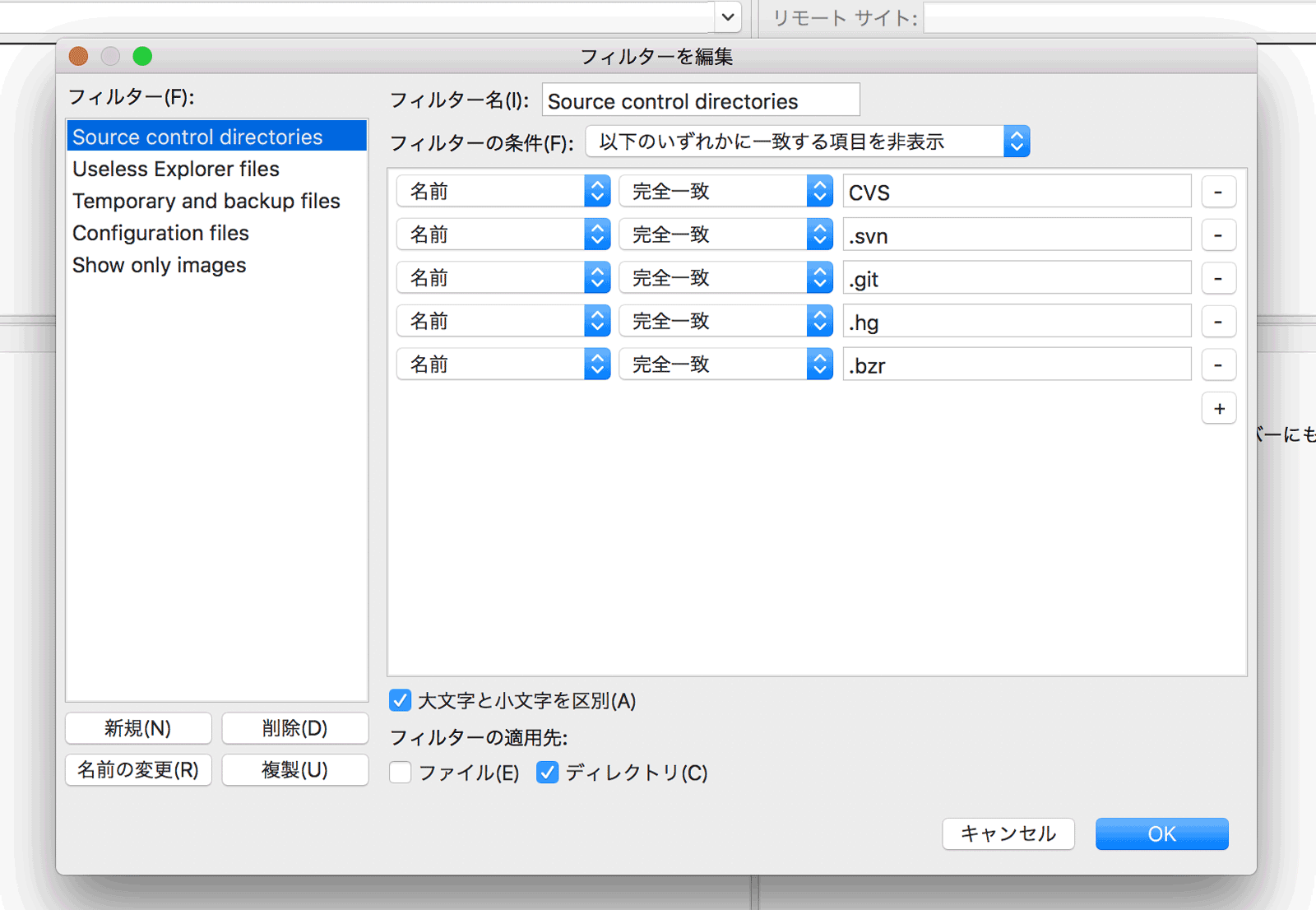
左側に表示されたフィルター名をクリックすると、そのフィルターの内容が右側に表示されます
右側に表示された除外ルールを編集して転送したくないファイル・フォルダーを設定していきます
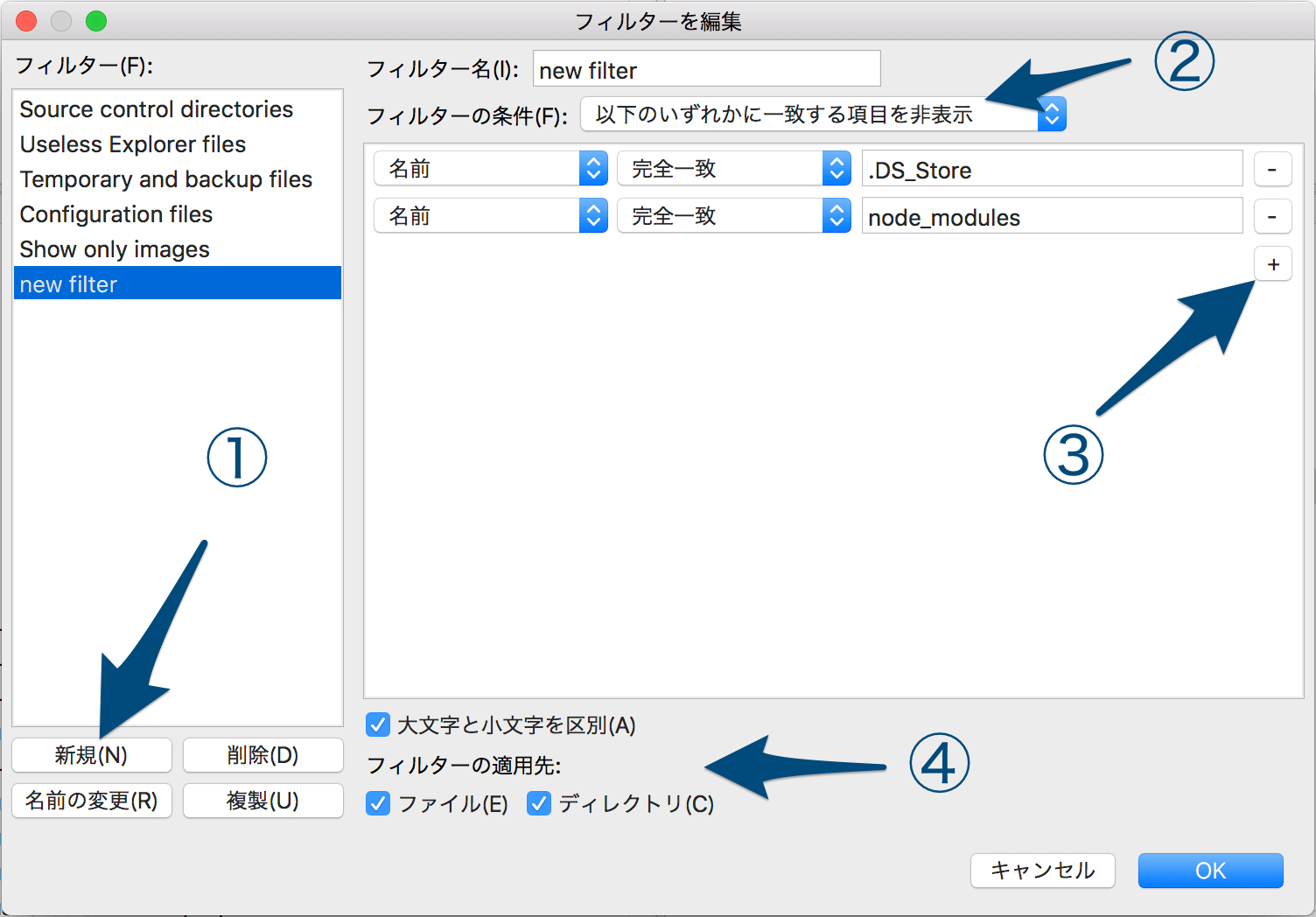
- ① : 「新規」ボタンでフィルターを新規作成する
- ② : フィルターの条件を設定する
- ③ : 「+」ボタンで条件を追加、条件を編集する
- ④ : 大文字・小文字の区別や、フィルターをファイル・フォルダーに適用するかをチェックする
注意点としてはフィルターの条件が初期状態は「以下の全ての一致する項目を非表示」になってます
1つのフィルターに複数ファイル・フォルダーの除外条件を入れる場合「以下のいずれかに一致する項目を非表示」に変更するようにしてください
フィルターの適用
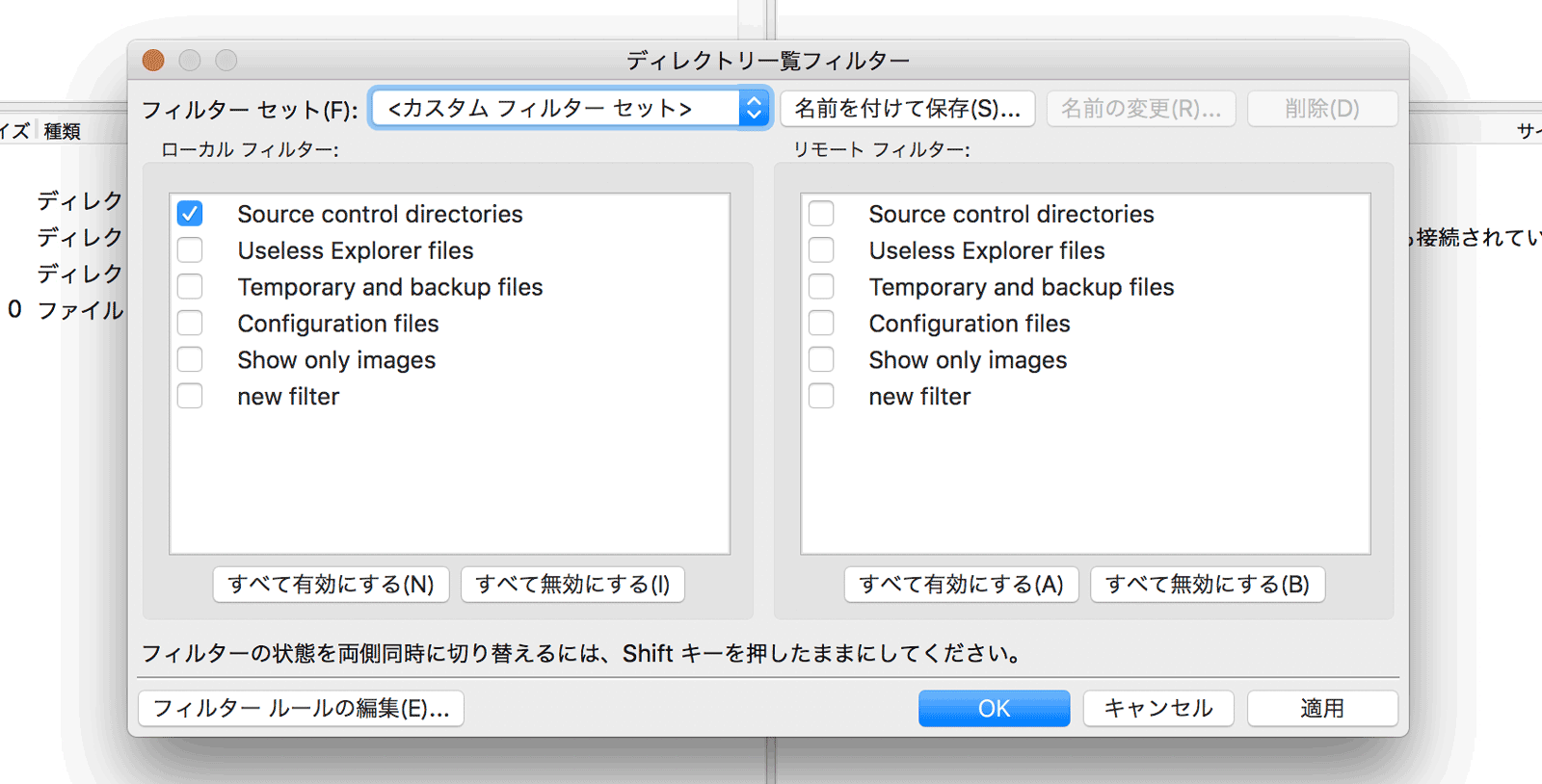
フィルターの編集が終わったら「ディレクトリー一覧フィルター」の画面に戻って有効にしたいフィルターの一覧にチェックを付けます
フィルターはローカルとリモート別々に設定出来るので、必要に応じてチェックを付けて下さい
ただ、このフィルターは転送の除外だけではなくFileZillaのファイル・フォルダーの一覧に表示されなくなるので注意が必要です
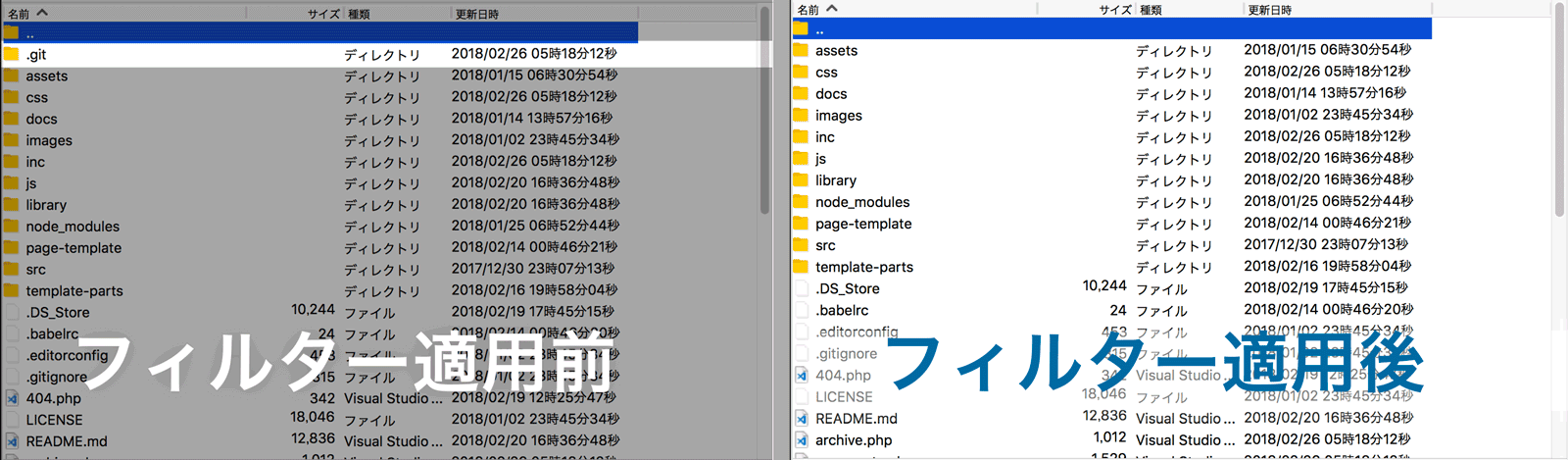
試しに最初から用意されていた「Source control directories」フィルターを適用してみます
すると、上の例では.gitフォルダーが見事に表示一覧から消えました!
フィルターを適用していれば、フォルダーごと転送をかけても、そのフォルダー内にフィルター条件に引っかかるファイルがあればちゃんと転送から除外してくれます
これでファイル・フォルダーの転送作業が少し楽になりますね!
ではまた。
